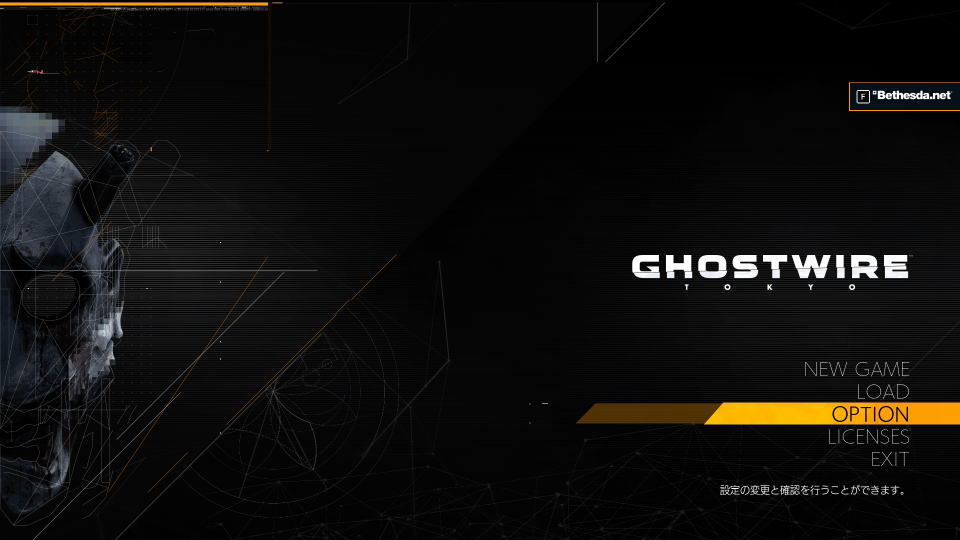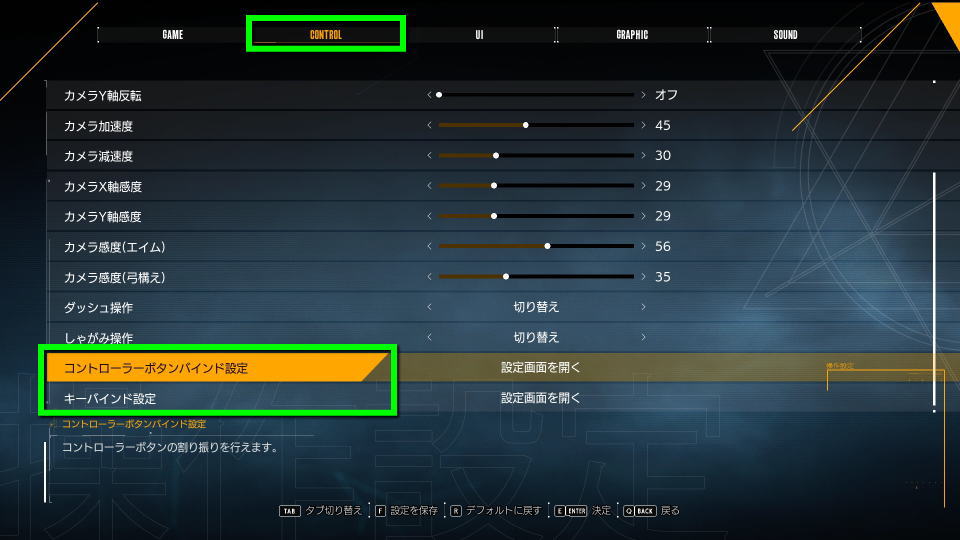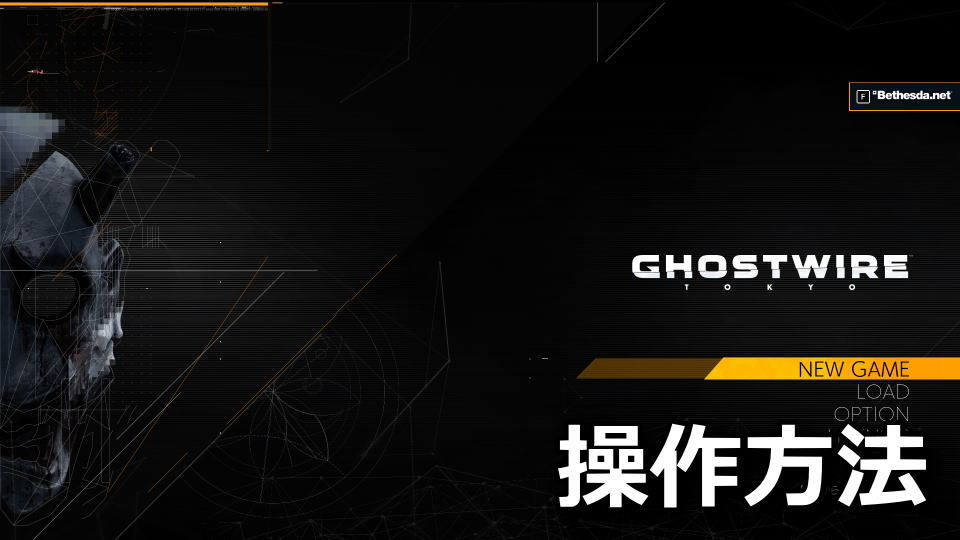
大規模人体消失で静止した東京を、驚異的なディティールとレンダリングで描写するGhostwire: Tokyo。
今回の記事ではこの「Ghostwire: Tokyo」のキーボードや、コントローラーの設定について解説します。
操作の確認方法
Ghostwire: Tokyoの操作を確認するには、ゲーム起動後のトップメニューから「OPTION」を選択します。
OPTIONに移動したら、上のメニューから「CONTROL」を選択します。
その後画面を下にスクロールさせ「コントローラーボタンバインド設定」もしくは「キーバインド設定」を選択します。
コントローラー設定
Ghostwire: Tokyoの「コントローラー設定(コントローラーボタンバインド)」です。
| コントローラー設定 | Xbox | DUALSHOCK 4 |
|---|---|---|
| ダッシュ | L3 | |
| しゃがむ / 立つ | B | ○ |
| ジャンプ / グライド / グラップル | A | × |
| インタラクト | LT | L2 |
| 鳥居の浄化 / 幽霊吸収 コア引き抜き / エーテル吸収 | LT | L2 |
| 霊視 | X | □ |
| エイム / グラップルポイントに照準合わせ | LT | L2 |
| 射撃 | RT | R2 |
| 打撃 | R3 | |
| ガード | LB | L1 |
| 御札の切り替え | 方向パッド左 | 方向キー左 |
| 回復アイテムの切り替え / 使用 | Y | △ |
| 弓 / エーテルショットの切り替え | 方向パッド下 | 方向キー下 |
| エーテルショット属性切り替え 攻撃選択メニュー | RB | R1 |
| 絶対共鳴(左) | L3 | |
| 絶対共鳴(右) | R3 | |
| 印結び解放(左) | LT | L2 |
| 印結び解放(右) | RT | R2 |
| ライトON / OFF | 方向パッド上 | 方向キー上 |
キーボード設定
Ghostwire: Tokyoの「キーボード設定(キーバインド)」です。
| キーバンド設定 | デフォルトのキー |
|---|---|
| 前移動 | W |
| 後移動 | S |
| 左移動 | A |
| 右移動 | D |
| ダッシュ | 左Shift |
| しゃがむ / 立つ | 左Ctrl |
| ジャンプ / グライド / グラップル | Space |
| インタラクト | 右クリック |
| 鳥居の浄化 / 幽霊吸収 / コア引き抜き / エーテル吸収 | 右クリック |
| 霊視 | Tab |
| エイム / グラップルポイントに照準合わせ | 右クリック |
| 射撃 | 左クリック |
| 打撃 | Q |
| ガード | ホイールクリック |
| 御札の切り替え | F |
| 回復アイテムの切り替え / 使用 | C |
| 弓 / エーテルショットの切り替え | R |
| エーテルショット属性切り替え / 攻撃選択メニュー | E |
| 絶対共鳴 | V |
| 印結び解放(左) | 左クリック |
| 印結び解放(右) | 右クリック |
| 武器逆送り | ホイール上 |
| 武器順送り | ホイール下 |
| 風属性選択 | 1 |
| 水属性選択 | 2 |
| 火属性選択 | 3 |
| 弓選択 | 4 |
| 麻痺札選択 | 5 |
| 露核札選択 | 6 |
| 媒鳥札選択 | 7 |
| 繁茂陣札選択 | 8 |
| ライトON / OFF | X |
| ゲームメニュー | M |
| ポーズメニュー | .(ドット) |